Phát hiện lỗi ổ cứng một cách chính xác giúp tiết kiệm thời gian và chi phí khi sửa chữa. Để hỗ trợ việc này, hôm nay chúng ta sẽ chia sẻ một số phương pháp dễ dàng để xác định vấn đề của ổ cứng, điều mà mọi người đều nên biết.
Khái niệm ổ cứng lỗi là gì?
Mọi người đều hiểu rằng ổ cứng là một thành phần không thể thiếu trong mỗi máy tính. Tuy nhiên, không phải ai cũng biết chính xác ổ cứng là gì.
Ổ cứng chứa dữ liệu trên máy tính và có ảnh hưởng lớn đến hiệu suất của máy, bao gồm tốc độ khởi động và chép dữ liệu. Chức năng quan trọng nhất của ổ cứng là lưu trữ thông tin trên thiết bị. Hiện có hai loại ổ cứng phổ biến là SSD và HDD, trong đó, HDD được sử dụng rộng rãi hơn.
Trong quá trình sử dụng, ổ cứng có thể gặp phải một số vấn đề dẫn đến khả năng hoạt động kém hiệu quả. Những dấu hiệu này thường được gọi là lỗi ổ cứng. Trong phần tiếp theo, chúng ta sẽ tìm hiểu cụ thể về những biểu hiện khi ổ cứng gặp lỗi.
Các biểu hiện của ổ cứng bị lỗi
Nếu ổ cứng của bạn hiển thị những dấu hiệu dưới đây, đó có thể là dấu hiệu của sự cố lỗi trên ổ cứng của bạn.
Ổ cứng bị Bad Sector
Khi gặp phải lỗi Bad Sector trên ổ cứng, máy tính có thể thể hiện những dấu hiệu sau:
- Thường xuyên bị treo hoặc đơ.
- Màn hình chuyển sang màu xanh và thông báo không thể đọc được đĩa khi truy xuất dữ liệu trên ổ cứng.
- Không thể mở các tập tin đã lưu.
Nếu bạn gặp những tình huống này, việc mang máy tính đi kiểm tra ngay là cần thiết.
Ổ cứng bị chết cơ
Trên thực tế, lỗi chết cơ trên ổ cứng là một vấn đề phổ biến. Có một số dấu hiệu cụ thể để nhận biết:
- Âm thanh cọc cạch, tiếng cọ xát khi ổ cứng hoạt động có thể là một biểu hiện rõ ràng.
- Chạm vào ổ cứng và cảm nhận rung nhẹ cũng là một cách để phát hiện lỗi chết cơ. Nếu bạn cảm nhận được rung, có thể ổ cứng đã bị hỏng.
- Với ổ cứng WD và Seagate, việc quay trong khoảng 5 giây rồi dừng đột ngột cũng là một dấu hiệu tiêu biểu của vấn đề này.
Ổ cứng & SSD không nhận
Khi ổ cứng hoặc SSD gặp lỗi không nhận, thông thường xuất hiện những dấu hiệu phổ biến như: “Chúng tôi không thể tìm thấy bất kỳ trình điều khiển nào… Nhấp Load Driver.” Hoặc thông báo khác có thể là: “Không tìm thấy trình điều khiển… trình điều khiển cho việc cài đặt.”
Ổ cứng bị lỗi Firmware
Lỗi Firmware trên ổ cứng cũng là một sự cố phổ biến. Đặc điểm nhận biết là ổ cứng quay êm nhưng không được nhận ra trên máy tính. Để xác định và khắc phục lỗi này, thường cần sử dụng các thiết bị chuyên dụng.
Ổ cứng báo RAW
Lỗi ổ cứng báo RAW thường dễ nhận biết khi không thể truy cập các tập tin. Khi kiểm tra định dạng, thông tin có thể hiển thị là 0 byte. Đặc biệt, trong phần Quản lý ổ đĩa, có thể thấy ổ đĩa được hiển thị là vùng RAW hoặc không thể xác định định dạng chính xác.
Đây chỉ là một số dấu hiệu của các vấn đề liên quan đến ổ cứng. Tiếp theo, chúng ta sẽ cùng nhau tìm hiểu một số cách để khắc phục lỗi ổ cứng tại nhà.
Hướng dẫn tự sửa ổ cứng tại nhà cùng chuyên gia
Để tự sửa chữa ổ cứng tại nhà, có nhiều phương pháp khác nhau. Tuy nhiên, các chuyên gia thường khuyên dùng phần mềm HDD Regenerator vì đây là công cụ hiệu quả trong việc khắc phục các vấn đề liên quan đến ổ cứng.
Cần lưu ý rằng mục tiêu chính của việc này là cố gắng sửa chữa các bad sector trên ổ cứng để có thể sử dụng lại HDD. Vì thế, không nên áp dụng khi muốn phục hồi dữ liệu từ các bad sector. Sửa chữa bad sector có thể dẫn đến mất mát dữ liệu.
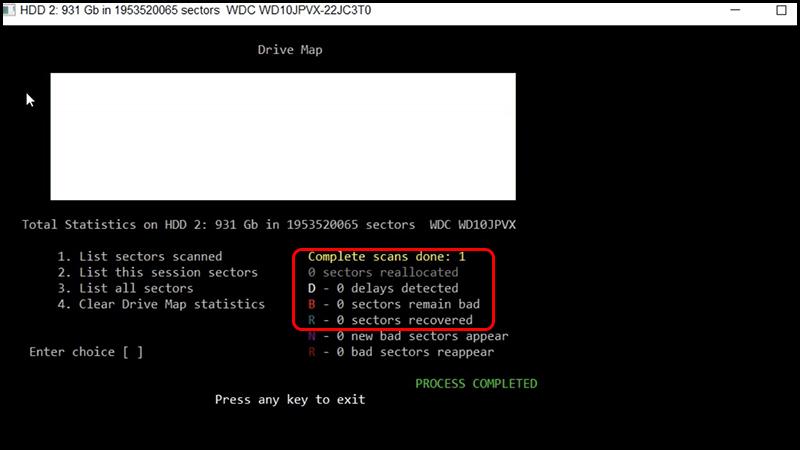
Sử dụng phần mềm HDD Regenerator để sửa bad
Bước 1: Bắt đầu bằng việc khởi động phần mềm và chọn “Click here…Windows (XP, Vista, 7, 8)”.
Bước 2: Tiếp theo, chọn “Choose driver to process”, sau đó chọn ổ cứng cần xử lý và bắt đầu quá trình. Khi cửa sổ mới xuất hiện, quan trọng là chọn Cancel.
Bước 3: Cuối cùng, khi màn hình hiển thị 2 lựa chọn, chọn số 2 và nhấn Enter. Để hoàn tất, chọn “Scan and repair”, sau đó chọn “Start Sector 0”.
Với vài bước đơn giản như vậy, bạn có thể tự khắc phục một số lỗi cơ bản liên quan đến ổ cứng và tái sử dụng HDD một cách hiệu quả.
Còn nếu gặp phải các lỗi phức tạp hơn thì bạn nên tìm đến các địa chỉ cứu dữ liệu uy tín.
IT Xanh cảm ơn đã đọc bài viết, mong các thông tin trên có thể giúp ích cho bạn – Kham khảo thêm nhiều thủ thuật hay và bổ ích cùng IT Xanh






